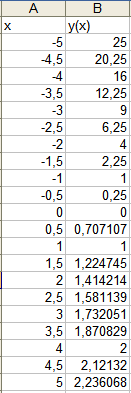- •Форматирование ячеек
- •Основные комбинации клавиш для ввода данных в ячейки и перемещения по листу
- •Insert переключение режима вставки/замены символов. Если включен режим замены, выводится курсор большого размера
- •Именные ячейки и имена диапазонов
- •Адресные операторы
- •Примечания.
- •Функция сцепить
- •Расчетная ведомость за сентябрь 2013 года
- •Контрольные вопросы:
Примечания.
1 Для изменения местоположения диаграммы следует установить указатель мыши в любом ее месте и, не отпуская левую клавишу мыши, тянуть диаграмму до нужного положения на листе.
2 Чтобы изменить размеры диаграммы, сначала щелкают левой клавишей мыши в области диаграммы. Затем наводят указатель мыши на маркер границы так, чтобы он принял вид двунаправленной стрелки, и тянут, не отпуская левую клавишу, пока не будут достигнуты требуемые размеры.
3 Для изменения параметров диаграммы дважды щелкают левой клавишей мыши в том месте, которое нуждается в изменении. Можно также щелкнуть правой клавишей мыши в области диаграммы для вызова контекстного меню и выбрать нужный пункт из списка. В результате появляется окно, в котором настраиваются желаемые опции.
Задание 2.
Ввести
массив MS, состоящий из десяти произвольных
чисел и значение р9
= 5,7. Для каждого элемента MSi
вычислить
![]() .
Подсчитать сумму и произведение значений
RES. Найти минимальное значение массива
RES. Подсчитать количество значений RES,
больших числа 5.
.
Подсчитать сумму и произведение значений
RES. Найти минимальное значение массива
RES. Подсчитать количество значений RES,
больших числа 5.
Решение.
1) Введите в ячейку А1: р9.
В ячейку В1 введите: MS, в ячейку С1 введите RES.
2) В ячейку А2 введите числовое значение 5,7.
Присвойте ячейке А2 имя (Вставка – Имя – Присвоить – введите имя – ppp –нажмите Добавить –ОК.

Имена используются для упрощения просмотра и запоминания формул. Ссылки в формулах на имена являются абсолютными ссылками.
3) Заполните ячейки В2 - В11 произвольными значениями массива MS.
4)
В ячейке С2 наберите формулу, используя
Мастер
формул
(кнопка
![]() на
панели инструментов Стандартная):
на
панели инструментов Стандартная):
![]()
Адреса ячеек лучше вводить щелчком левой клавишей мыши по соответствующей ячейке.
Обратите внимание, какое имя ячейки А2 в формуле !
5) Выполните копирование формулы на диапазон ячеек С2:С11, наведя указатель мыши на правый нижний угол рамки ячейки С2, пока он не примет вид тонкого черного креста и протянем, не отпуская, левой клавишей мыши до ячейки С11.
6)
Выделите ячейки A12:B12, используя кнопку
![]() панели инструментов, объедините ячейки
A12 и B12
и введите поясняющий текст: СУММА(RES)=.
панели инструментов, объедините ячейки
A12 и B12
и введите поясняющий текст: СУММА(RES)=.
7)
Для вычисления суммы элементов массива
RES выделите диапазон ячеек С2:С11 и нажмите
кнопку
![]() (Автосумма)
на панели инструментов Стандартная.
В ячейке С12 появится число, а в строке
формул появится формула =СУММ (С2:С11).
(Автосумма)
на панели инструментов Стандартная.
В ячейке С12 появится число, а в строке
формул появится формула =СУММ (С2:С11).
8)
Выделите ячейки A13:B13, используя кнопку
![]() панели инструментов, объедините ячейки
A13 и B13
и введите вспомогательный текст
MIN(RES)=. Перейдите на ячейку С13, в которой
напечатайте знак "=".
панели инструментов, объедините ячейки
A13 и B13
и введите вспомогательный текст
MIN(RES)=. Перейдите на ячейку С13, в которой
напечатайте знак "=".
Запустите
Мастер
функций
![]() с
панели Стандартная.
Выберие категорию Статистические.
В перечне функций найдем МИН
и нажмите кнопку OK.
Укажите диапазон поиска минимального
элемента С2:С11. В ячейке С13 отобразится
минимальный элемент массива RES.
с
панели Стандартная.
Выберие категорию Статистические.
В перечне функций найдем МИН
и нажмите кнопку OK.
Укажите диапазон поиска минимального
элемента С2:С11. В ячейке С13 отобразится
минимальный элемент массива RES.
9) Вычисление произведения производится аналогичным образом с помощью функции ПРОИЗВЕД(С2:С11) из категории Математические.
10) Для вычисления количества значений массива RES, больших числа 5, используйте функцию СЧЁТЕСЛИ(диапазон; критерий) из категории Статистические.

Решение задачи в режиме отображения формул приведено ниже.

8 Сохраните вычисления.
Индивидуальное задание
По Таблице 1 выбрать вариант, соответствующий номеру в журнале.
Введите значения констант k1, k2 в ячейки A5 и B5 соответственно. Задайте переменную, которая изменяется с определенным шагом на указанном диапазоне, в ячейках столбца С (начиная с С5).
В ячейке D5 введите функцию, обращаясь к значениям констант, используя абсолютные ссылки, и к значениям переменной по относительной ссылке. Заполните столбец D значениями функции, соответствующими значениям переменной.
Постройте график функции с помощью Мастера диаграмм. Разместите график на том же листе. Произведите форматирование согласно вариантам таблицы 2.
Таблица 1 − Варианты задания 1
|
Вариант |
k1 |
k2 |
Переменная |
Шаг изменения |
Функция |
|
1 |
0,1 |
3 |
|
|
|
|
2 |
0,2 |
0,5 |
|
|
|
|
3 |
0,8 |
2 |
|
|
|
|
4 |
1 |
3,5 |
|
|
|
|
5 |
0,2 |
1 |
|
|
|
|
6 |
4,5 |
2 |
|
|
|
|
7 |
1,3 |
5 |
|
|
|
|
8 |
2,2 |
7 |
|
|
|
|
9 |
3 |
6,3 |
|
|
|
|
10 |
12 |
0,1 |
|
|
|
|
11 |
1,5 |
−7 |
|
|
|
|
12 |
0,3 |
−5 |
|
|
|
Таблица 2 − Форматирование графика
|
Вариант |
Тип линии |
Цвет линии |
Тип маркера |
Цвет маркера |
Цвет области построения |
Размер шрифта |
|||
|
1 |
|
синий |
|
черный |
голубой |
8 |
|||
|
2 |
|
красный |
— |
коричневый |
желтый |
9 |
|||
|
3 |
|
зеленый |
w |
белый |
оливковый |
10 |
|||
|
4 |
|
фиолетовый |
¡ |
синий |
белый |
11 |
|||
|
5 |
|
черный |
É |
красный |
розовый |
8 |
|||
|
6 |
|
белый |
|
желтый |
черный |
9 |
|||
|
7 |
|
желтый |
|
красный |
коричневый |
10 |
|||
|
8 |
|
черный |
— |
синий |
желтый |
11 |
|||
|
9 |
|
зеленый |
w |
черный |
серый |
8 |
|||
|
10 |
|
коричневый |
¡ |
красный |
желтый |
9 |
|||
|
11 |
|
оранжевый |
É |
зеленый |
кремовый |
10 |
|||
|
12 |
|
синий |
|
фиолетовый |
голубой |
11 |
|||
|
|
|
|
|
|
|
|
|
|
|
Задание 3
Постройте таблицу и выполните расчеты в таблице. По данным таблицы постройте диаграмму.
Вариант выбрать по номеру в журнале, если номер по журналу больше 10, то номер задания равен № по журналу – 10.
Вариант 1
---
Вариант 2

Вариант 3
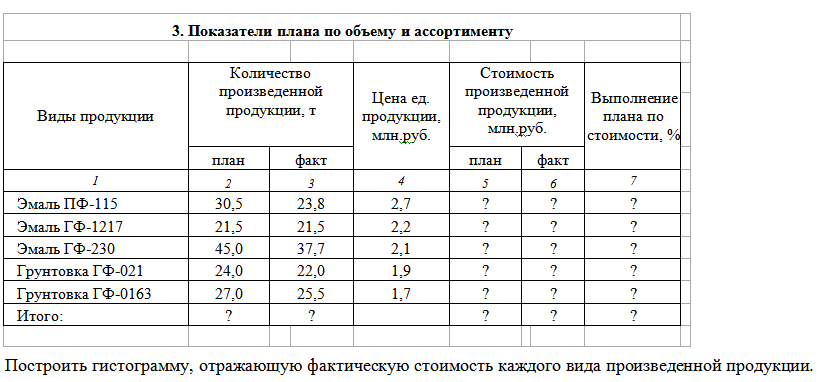
Вариант 4

Вариант 5

Вариант 6

Вариант 7

Вариант 8

Вариант 9

Вариант 10

Задание 4
-
Используя автозаполнение, задайте значения x от -5 до 5 – шаг 0,5
-
Используя логическую функцию ЕСЛИ, вычислите

-
Проверьте правильность введенного вами выражения:
ЗАДАНИЕ 5
-
Постройте таблицу и выполните расчеты по приведенным ниже формулам.
-
Используя текстовую функцию СЦЕПИТЬ, составьте отчет о начислении заработной платы на предприятии. В отчет включите следующие элементы текста:
-
За сентябрь 2013 года заработная плата по предприятию составила
-
бел.руб.
-
в том числе надбавка
-
ячейки С13 и Е13 соответственно.
ВНИМАНИЕ: